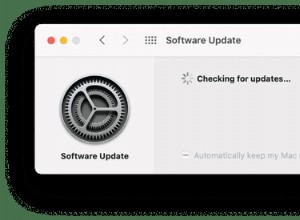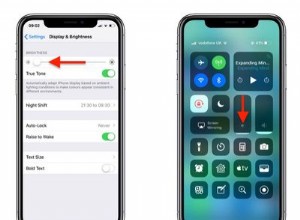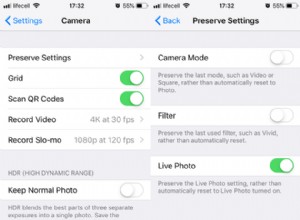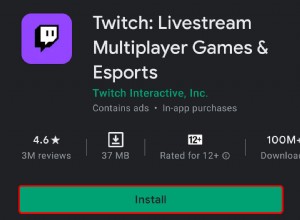في العام الماضي في iOS 13 ، قدمت Apple ميزات سمعية جديدة في تطبيق Health مصممة لمساعدة المستخدمين على تجنب التعرض لمستويات عالية من الصوت عند ارتداء سماعات الرأس لفترة طويلة من الزمن. في نظام التشغيل iOS 14 ، تعمل Apple على تحسين ميزاتها السمعية من خلال إضافة القدرة على قياس مستوى الصوت لما تستمع إليه في الوقت الفعلي.
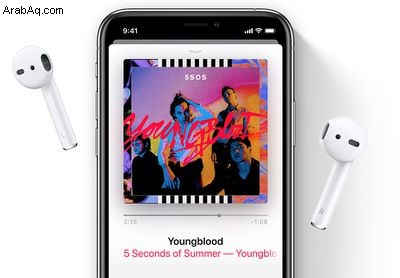
مع الميزة الجديدة ، تركز Apple بشكل أكبر على المخاطر الصحية للتعرض حجم الصوت. الاستماع إلى شيء عند 80 ديسيبل (ديسيبل) لأكثر من 40 ساعة في فترة أسبوع واحد يزيد من خطر الإصابة بفقدان السمع. ارفعه من 10 ديسيبل إلى 90 ، ويمكن أن يبدأ الضرر بعد أربع ساعات فقط في الأسبوع. ارفعه لأكثر من 100 ديسيبل ، وقد يتسبب الاستماع لبضع دقائق أسبوعيًا في حدوث ضرر.
مع ميزة قياس سماعة الرأس الجديدة ، يمكنك التحقق من أن ما تستمع إليه يتم تشغيله بمستوى مقبول لأذنيك. من السهل الإعداد والاستخدام بمجرد معرفة مكانه. توضح لك الخطوات التالية كيف يتم ذلك على iPhone أو iPad يعمل بنظام iOS 14.
كيفية إعداد مدقق مستوى سماعة الرأس في iOS 14
- ابدأ تشغيل الإعدادات التطبيق على iPhone أو iPad.
- انقر على مركز التحكم .
- مرر لأسفل وانقر على زر الإضافة الأخضر (+) بجوار السمع .
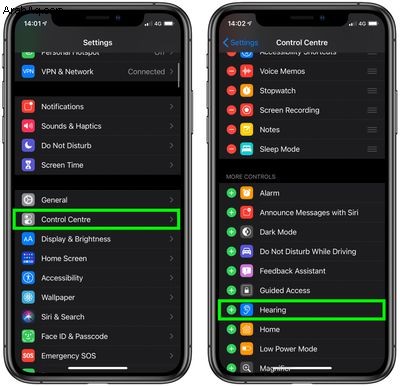
كيفية استخدام مدقق مستوى سماعة الرأس في iOS 14
في المرة القادمة التي تستمع فيها إلى شيء ما على جهاز iOS الخاص بك عبر سماعات الرأس المتصلة ، اتبع هذه الخطوات.
- شغّل مركز التحكم :على iPad مع زر الصفحة الرئيسية ، انقر نقرًا مزدوجًا على زر الصفحة الرئيسية ؛ على iPhone 8 أو إصدار أقدم ، اسحب لأعلى من أسفل الشاشة ؛ وعلى iPad Pro 2018 أو iPhone X والإصدارات الأحدث ، اسحب لأسفل من أعلى يمين الشاشة.
- انظر إلى جلسة الاستماع زر في مركز التحكم. إذا كان يحتوي على علامة خضراء ، فأنت تستمع بمستوى صوت صحي. إذا تجاوز ما تستمع إليه مستوى 80 ديسيبل ، فستعرض أيقونة القياس علامة تعجب صفراء ، لتحذيرك من أن مستوى الصوت مرتفع للغاية.
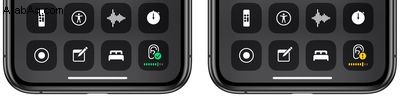
- للحصول على صورة أكثر تفصيلاً لمستوى الديسيبل الحالي ، انقر على جلسة الاستماع زر.
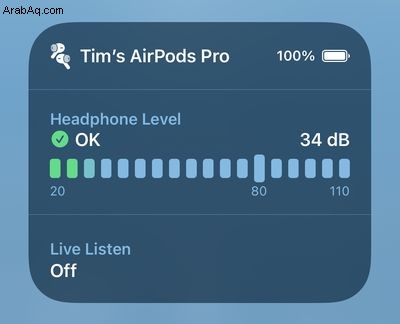
- كيفية استخدام ميزة الاستماع المباشر من Apple مع AirPods
تعمل ميزة مستوى سماعة الرأس في الوقت الفعلي بشكل جيد مع معظم سماعات الرأس ، ولكن ضع في اعتبارك أن Apple تقول أن القياس أكثر دقة مع AirPods وسماعات الرأس الأخرى المعتمدة من Apple.